Artikeltitel: Hur man vänder en video på TikTok [2 bestyrkta metoder]
Att vända en video har blivit mer populärt på alla sociala nätverkssajter, som TikTok. När du rullar över till ditt TikTok-flöde har du sett en video med en omvänd effekt. Som du märker ses eller spelas handlingen som filmats i filmen baklänges. Den omvända effekten är utmärkt för att lura bilder som ser nästan overkliga ut. Kom det upp för dig hur det gick till?
Den omvända effekten är en av applikationens senaste funktioner, vilket gör det möjligt för kreatörer att skapa rullningsstoppande videor. Den omvända effekten är lätt att använda, så du behöver inte redigera din video i timmar. Vill du upptäcka hur du använder de omvända effekterna på din video? Det här inlägget kommer att visa dig hur man vänder på en video på TikTok med hjälp av plattformens omvända effekt. Dessutom kommer det att tillhandahålla ett alternativt program som du kan komma åt för att vända dina videor. Utan vidare, fortsätt läsa med följande detaljer.
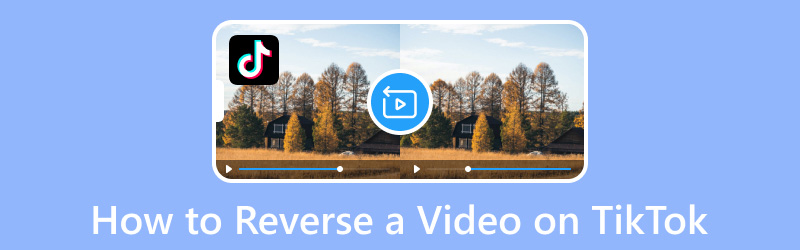
SIDINNEHÅLL
Del 1. Hur man vänder på en video med TikTok
Den enklaste och mest tillgängliga metoden för att skapa och vända en video är på själva plattformen. Men du måste komma ihåg att TikTok-applikationen bara kan vända videon och inte inkluderar ljudet. TikTok-applikationen har inbyggda effekter, inklusive en omvänd effekt som gör att du kan spela upp en video bakåt.
Här är en steg-för-steg-procedur för hur man vänder en video på TikTok med hjälp av dess inbyggda funktion:
Steg 1. Starta TikTok-applikationen med din smartphone. När applikationen öppnas, tryck på (+)-ikonen längst ned i mitten av ditt flöde, vilket leder dig till inspelaresektionen. Du kan spela in eller välja en video från telefonens mediebibliotek här. Se till att din video har någon rörelse eller rörelse som kan vändas synligt. Det kan vara en person som springer på gatan, fallande löv, en grupp människor som äter och mer.
Steg 2. När du är klar med att spela in eller välja en video från telefonens mediebibliotek, tryck på Effekter knappen längst ner.
Steg 3. Du kommer att se olika effektalternativ, bläddra till höger, leta efter Tid effekt och klicka på den. Efter det kommer ett alternativ att visas eller visas på din skärm; från dessa alternativ väljer du Omvänd effekt. Du kommer att se att rörelsen eller rörelsen i din har vänts.
Steg 4. När du är nöjd sparar du videon med de omvända effekterna och lägger upp den. Du kan också lägga upp videon med den omvända utmaningslåten på plattformen. Med det kommer den att dyka upp bredvid andra videor på samma trend och få mer synlighet.
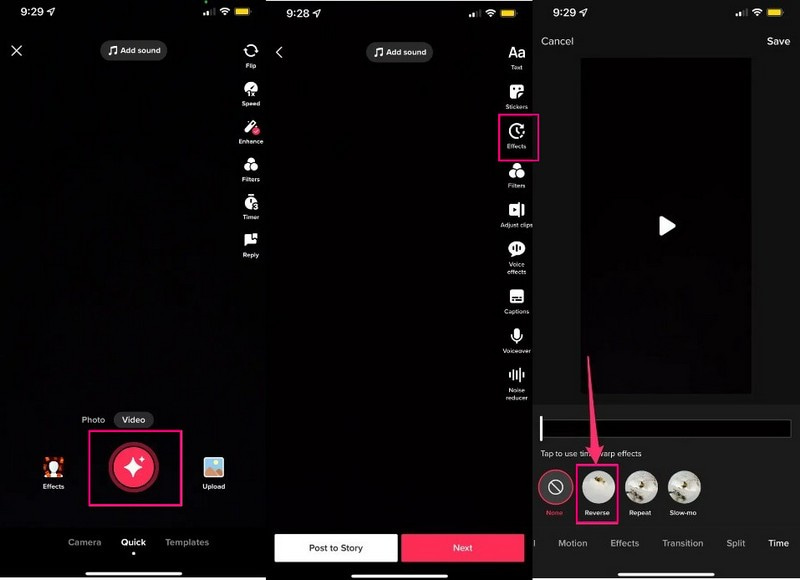
Del 2. Alternativt sätt att vända en video
Även om vissa mediespelare stöder videouppspelning bakåt, behöver du fortfarande en videoredigerare för att vända videor. Med det, överväg att lita på det lättanvända redigeringsprogrammet som heter Vidmore Video Converter. Det här programmet kan hjälpa dig att vända och samtidigt redigera dina videor.
Den har flera verktygssatser placerade i en sektion, som är användbara vid videoredigering, och ett av dessa verktyg är Video Reverser. Den här funktionen kan hjälpa dig att vända din video och spela upp och vända den bakåt. Förutom det tillåter det dig att behålla viktiga delar och skära bort onödiga från din video. Det här programmet kan verkligen hjälpa dig att vända på vilken video du vill lägga upp på TikTok-applikationen.
- Vänd dina videor snabbt med ett enda klick.
- Tillhandahåller många inbyggda funktioner och redigeringsalternativ.
- Stöd ofta använda videoformat, inklusive MP4, MOV, AVI och FLV.
- Utrustad med avancerad teknik för att skydda videokvaliteten.

Nedan är steg-för-steg-processen för hur man vänder TikTok med Vidmore Video Converter:
Steg 1. Ladda ner och installera Vidmore Video Converter
Ladda ner programmet från webbplatsen för att få fullständig åtkomst. Installera sedan programmet och följ programmets installationsprocess.
Steg 2. Välj Video Reverser
När programmet är öppet, gå till fliken Verktygslådan, leta efter Videoreverserare bredvid Video Speed Controller och klicka på den.
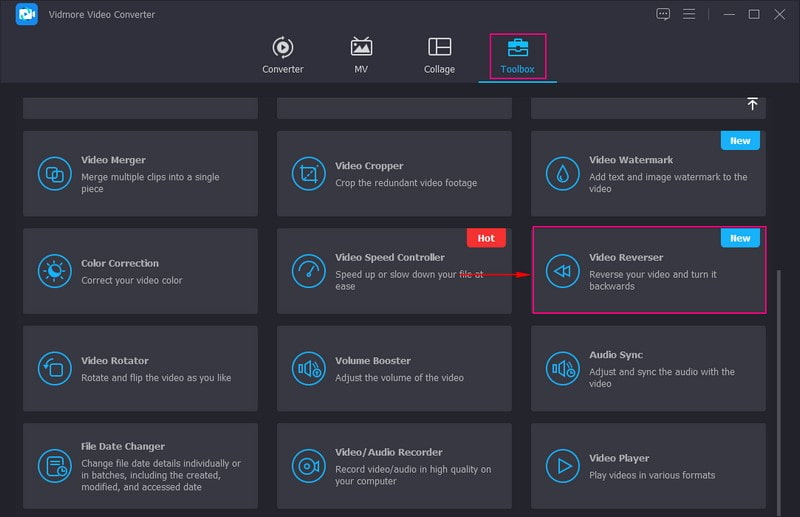
Steg 3. Lägg till en video till Video Reverser
Du hänvisas till avsnittet för att lägga till videoklippet du vill spela upp omvänt. Tryck på (+) för att öppna din skrivbordsmapp och välj en video som du vill ladda upp till programmet.
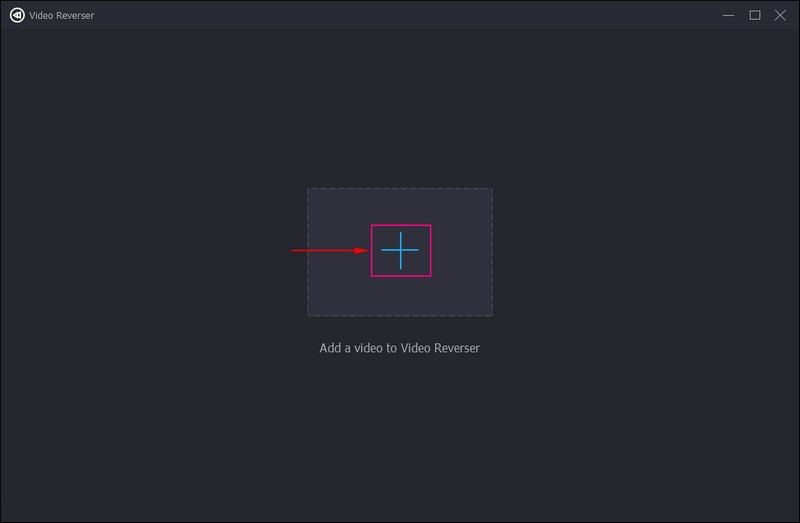
Steg 4. Vänd videon
Din video kommer att läggas till från huvudavsnittet för videoreversering. Videoreverseraren gör uppgiften automatiskt. Här kan du se att videon du lagt till spelas upp från förhandsgranskningsskärmen.
Om du vill vända en del av videon, ställ in den med hjälp av skjutreglaget från tidslinjen. Allt du behöver göra är att dra reglagen från vänster till höger; senare kommer de omarkerade delarna att utelämnas. De markerade delarna kommer att behållas från videorna. Förutom det kan du ställa in den med hjälp av Ställ in Start och Ställ in Slut alternativ. Efter det trycker du på Spela ikonen under förhandsgranskningspanelen för att se effekten.
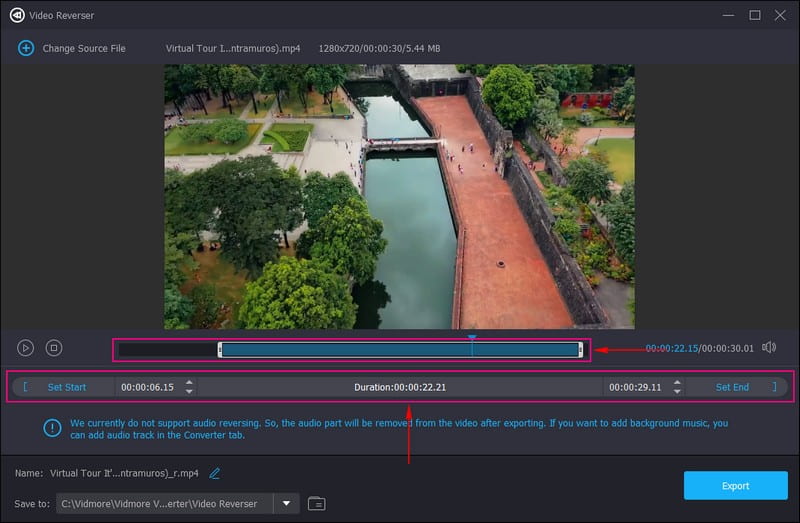
Steg 5. Exportera omvänd video
Om du är nöjd med den omvända videoutgången, tryck på Mapp-knappen i det nedre högra hörnet av skärmen. Därefter väljer du en katalog där din videoutgång kommer att finnas. Du kan också ändra filnamnet från namn fält. När du är klar klickar du på Exportera knappen för att spara och slutligen spara den reserverade videon.
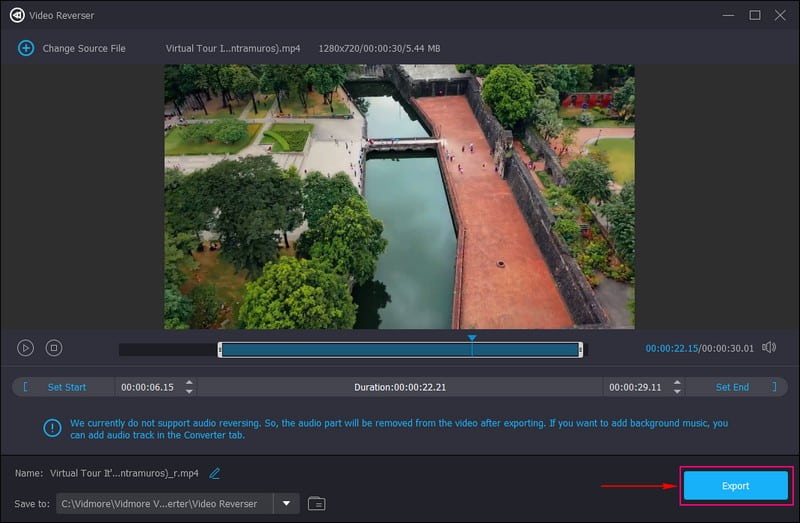
Del 3. Vanliga frågor om TikToks vändningsfunktion
Finns det en omvänd funktion på TikTok?
TikTok-applikationen kan ännu inte spela upp videon omvänt. Den kan bara spela upp videon omvänt om du sparar den på din telefon och vänder den med den omvända effekten. Du kan också komma åt den omvända effekten från applikationens effektsektion.
Varför fungerar inte TikTok omvänd?
TikTok-applikationen låter dig bara vända videor som användare laddar upp själva. Den omvända effekten är inte tillgänglig och kan inte tillämpas när du tittar på andra innehållsskapares innehåll. Du måste ladda ner eller skärmdumpa innehållet du vill vända för att fortsätta vända andra kreatörers videor.
Hur tar jag bort omvänd filter på TikTok?
Öppna först och främst din TikTok-applikation och gå till din profilikon längst ner på skärmen. Gå sedan till din utkastmapp och välj videon du vill ändra. Efter det, tryck på filterikonen från redigeringsalternativen och ta bort filtret från videoutkastet.
Slutsats
Du har lärt dig hur man vänder på en TikTok-video använder plattformens inbyggda funktion. Om du vill spela upp din video på TikTok baklänges har du en guide som du kan lita på. Kom ihåg att TikTok bara kan vända din video, men inte ljudet. Förutom TikTok-applikationen kan du också använda Vidmore Video Converter för att vända din video och spela den bakåt. Det kan vända din video och höja nivån med de andra redigeringsalternativen som den erbjuder. Dessutom stöder den olika videofilformat, inklusive TikToks videofilformat som stöds, som är MP4 och MOV. Du kan nu hoppa på trenden, där kreatörer lägger upp sin omvända video med en hashtag!



